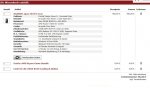Flanagon
Ensign
- Registriert
- Apr. 2012
- Beiträge
- 168
Moin,
also vorab ich habe kaum bis keine Ahnung und habe mir diesen PC mit Hilfe von anderen zusammengestellt und gekauft. Das ist jetzt zwei Monate her.
Zu dem Bild: Das Gehäuse ist kein Fractal geworden sondern ein be quiet pure base 500DX und der RAM ist G Skill RipjawsV F4-3600C19-8GVRB 8 GB DDR4-3600 DDR4 SDRAM (19-20-20-40 @ 1801 MHz)
Jetzt zu den Fehlern (ich versuche es so gut wie möglich zu beschreiben)
Ich habe z.B. über Epic Games ein paar Spiele gekauft, in dem Fall Football Manager 2020, das Spiel installiert und wollte es spielen. Ich starte es und es steht auch "Spiel wird ausgeführt" aber das Spiel startet nicht. Nur im TaskManager steht "wird ausgeführt"
Dann wenn ich z.B. CS:GO zocke ist es mir zwei mal passiert das ich plötzlich die Radeon Software die man in der Taskleiste unten rechts sieht drei mal drin hatte, dann ist CS:GO hängengeblieben, ich bin aus dem Spiel geflogen und der PC hat sich einfach neu gestartet. Ich hatte dann einen blauen Bildschirm wo "sorry Fehler etc." stand und dann Neustart. Ich habe keine Ahnung woran das liegt.
Ich habe beim erhalt des PC´s alles aktualisiert auch BIOS und da nach Empfehlung die Einstellung der RAM geändert, mehr habe ich nicht gemacht.
Dann dauert das manchmal auch bis ein Jpeg richtig öffnet oder ein Video. Es sind halt einige Fehler die ich nicht richtig beschreiben kann. Ich denke mal das liegt an irgendwelchen Einstellungen oder passen die Komponenten nicht zusammen?!
Meine Frage ist jetzt woran kann das liegen? Ich hoffe hier kann mir jemand helfen diesen Fehler zu beheben ansonsten müsste ich den PC einschicken (36 Monate Garantie und 6 Monate PickUp Service) aber dann hätte ich paar Tage/Wochen keinen PC.
Wie oben schon erwähnt ich habe so gut wie keine Ahnung und habe diesen PC so wie er ist auf Empfehlung bestellt nachdem ich beschrieben habe wozu ich ihn brauche. Ich zocke momentan halt nur Diablo 3 und CS:GO und wollte wieder paar andere Spiele spielen.
also vorab ich habe kaum bis keine Ahnung und habe mir diesen PC mit Hilfe von anderen zusammengestellt und gekauft. Das ist jetzt zwei Monate her.
Zu dem Bild: Das Gehäuse ist kein Fractal geworden sondern ein be quiet pure base 500DX und der RAM ist G Skill RipjawsV F4-3600C19-8GVRB 8 GB DDR4-3600 DDR4 SDRAM (19-20-20-40 @ 1801 MHz)
Jetzt zu den Fehlern (ich versuche es so gut wie möglich zu beschreiben)
Ich habe z.B. über Epic Games ein paar Spiele gekauft, in dem Fall Football Manager 2020, das Spiel installiert und wollte es spielen. Ich starte es und es steht auch "Spiel wird ausgeführt" aber das Spiel startet nicht. Nur im TaskManager steht "wird ausgeführt"
Dann wenn ich z.B. CS:GO zocke ist es mir zwei mal passiert das ich plötzlich die Radeon Software die man in der Taskleiste unten rechts sieht drei mal drin hatte, dann ist CS:GO hängengeblieben, ich bin aus dem Spiel geflogen und der PC hat sich einfach neu gestartet. Ich hatte dann einen blauen Bildschirm wo "sorry Fehler etc." stand und dann Neustart. Ich habe keine Ahnung woran das liegt.
Ich habe beim erhalt des PC´s alles aktualisiert auch BIOS und da nach Empfehlung die Einstellung der RAM geändert, mehr habe ich nicht gemacht.
Dann dauert das manchmal auch bis ein Jpeg richtig öffnet oder ein Video. Es sind halt einige Fehler die ich nicht richtig beschreiben kann. Ich denke mal das liegt an irgendwelchen Einstellungen oder passen die Komponenten nicht zusammen?!
Meine Frage ist jetzt woran kann das liegen? Ich hoffe hier kann mir jemand helfen diesen Fehler zu beheben ansonsten müsste ich den PC einschicken (36 Monate Garantie und 6 Monate PickUp Service) aber dann hätte ich paar Tage/Wochen keinen PC.
Wie oben schon erwähnt ich habe so gut wie keine Ahnung und habe diesen PC so wie er ist auf Empfehlung bestellt nachdem ich beschrieben habe wozu ich ihn brauche. Ich zocke momentan halt nur Diablo 3 und CS:GO und wollte wieder paar andere Spiele spielen.